Co udělat před prodejem, výměnou nebo darováním iPhonu nebo iPadu
Chcete, aby někdo získal nový iPhone nebo iPad, ale zároveň chcete mít jistotu, že s ním nikdo nezíská vaše data. Zde se dozvíte, jak zajistit, aby výměna, darování nebo prodej vašeho zařízení se systémem iOS byly pro všechny bezbolestné.
Před darováním iPhonu nebo iPadu musíte vážně zálohovat svůj iPhone nebo iPad
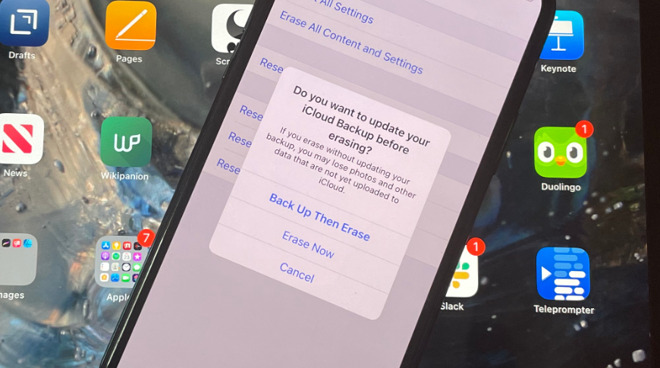
Pokud dáváte svůj starý iPhone nebo iPad někomu z příbuzných, budete na oplátku dostávat otázky týkající se tohoto zařízení. S tím nic nenaděláte. Ale pro všechny ostatní můžete své zařízení se systémem iOS připravit tak, aby jim fungovalo, jako by bylo přímo z výroby.
Jasně, že je to pro ně lepší, a jasně to také znamená, že se pak nebudete muset obávat, že by v zařízení nechtěně zůstala nějaká vaše data. Co však není tak hned jasné, dokud se vám to nestane, je to, že správná příprava starého zařízení vám může pomoci s novým.
To platí zejména v případě, že máte iPhone a Apple Watch. Většina kroků, které je třeba provést při přípravě na zbavení se zařízení se systémem iOS, platí stejně pro iPhony i iPady, ale u hodinek je to přece jen rozdíl.
Konkrétně pokud máte hodinky Apple Watch, připravte se na prodej iPhonu tak, že je nejprve odpárujete. Věřte nám, Apple Watch jsou tvrdohlavé v tom, aby zůstaly spárované – a aby se nespárovaly s novým iPhonem.
Ujistěte se, že jste Apple Watch nespárovali se starým zařízením
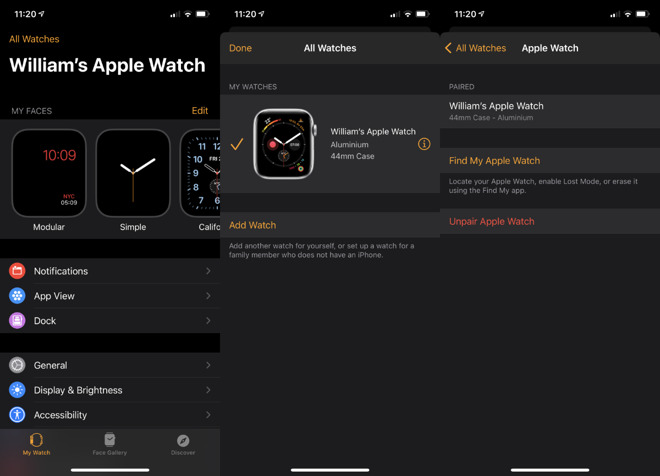
Začněte tím, že Apple Watch nespárujete
- Ponechte si hodinky na zápěstí a přibližte je k iPhonu
- Na iPhonu, otevřete aplikaci Watch
- Klepněte na Moje hodinky v dolní části obrazovky
- Klepněte na Všechny hodinky nahoře
- Pokud máte více než jedny hodinky, najděte v seznamu ty, které chcete
- Klepněte na tlačítko i vpravo od nich
- Zvolte Odpojit Apple Watch
- Pokud máte mobilní hodinky, budete vyzváni k odebrání tarifu svého operátora
- Udělejte to, i když si plánujete ponechat smlouvu na mobilní služby s jinými hodinkami nebo iPhonem
- Po výzvě, zadejte heslo Apple ID, abyste vypnuli aktivační zámek
- Klepnutím potvrďte, že chcete hodinky opravdu nespárovat
- Počkejte, než Apple Watch provedou poslední zálohu vašich dat
- Přejděte do Nastavení a v horní části klepněte na své jméno
- Přejděte na konec zobrazené stránky a vyberte Odhlásit se
- Pokud budete vyzváni, zvolte Odhlásit se z iCloudu a Obchodu
- Jinak stačí klepnout na Odhlásit se
- Zadejte heslo Apple ID pro potvrzení
- Klepněte na Vypnout
- V Nastavení zvolte Obecné
- Sjeďte dolů a klepněte na Obnovit
- Teď klepněte na Vymazat veškerý obsah a nastavení
- Pokud budete vyzváni, zadejte své Apple ID a heslo
- Klepněte na Vymazat
- Otevřete Find My na jiném zařízení nebo na iCloud.com
- Zvolte zařízení a vyberte Erase
- Když se zobrazí jako vymazané, vyberte Remove from Account
Tato poslední část o zálohování dat nebude trvat dlouho. Ale zatímco to bude probíhat, nezapomeňte zálohovat i svůj iPhone.
Jestliže jste uživateli iPadu, nemusíte se o párování s Apple Watch takto starat, ale i tak si zařízení zálohujte. Znamená to sice, že o nic nepřijdete, ale také to znamená, že nastavení dalšího zařízení se všemi osobními údaji bude rychlé.
Odstranění osobních údajů ze starého iPhonu nebo iPadu je nezbytné, ale také rychlé. Nebo je to po odpojení hodinek Watch a zálohování iPhonu.
Odhlášení z iCloudu. Podle toho, kde používáte různá Apple ID, se mohou zobrazit různé možnosti
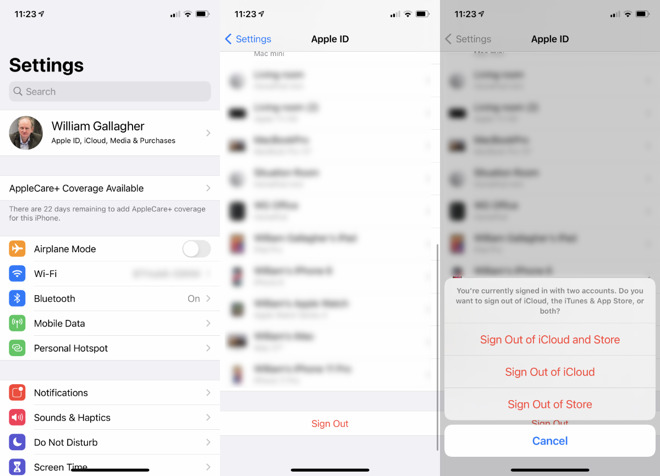
Jak odstranit osobní údaje ze starého iPhonu nebo iPadu
Tím se iPhone nebo iPad odpojí od účtů iCloud a Store, nyní se stačí zbavit všech svých dat, která jsou fyzicky v telefonu. Řekneme to však ještě jednou: Ujistěte se, že máte zálohu.
Jak odstranit osobní údaje
Je hotovo. Nyní můžete prodat, darovat nebo vyměnit toto staré zařízení se systémem iOS a vědět, že vaše stará data jsou pryč a že příjemce bude mít nový začátek.
To vše je nutné a dobré, ale to vše předpokládá, že zařízení stále máte. Pokud jste ho již prodali nebo neexistuje způsob, jak zrušit balicí papír, aniž by si toho někdo všiml, můžete ještě stará data vyřešit.
Jakmile jste si jisti, že jste zařízení se systémem iOS zálohovali, projděte a vymažte veškerý obsah.
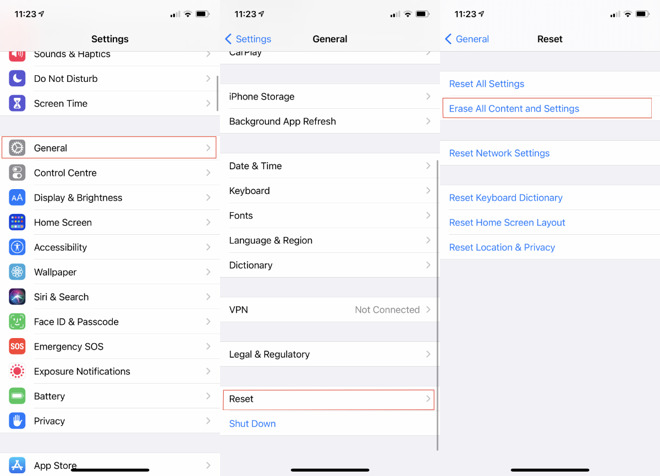
Co dělat, když už jste zařízení iOS dali pryč
Přes iCloud.com můžete také odstranit údaje o kreditní kartě Apple Pay. Kliknutím na Nastavení účtu získáte seznam zařízení používajících Apple Pay.
Vyberte zařízení, které jste dali pryč, a klikněte na Odebrat vedle Apple Pay.
Sledujte AppleInsider stažením aplikace AppleInsider pro iOS a sledujte nás na YouTube, Twitteru @appleinsider a Facebooku pro živé a aktuální zpravodajství. Můžete se také podívat na náš oficiální účet na Instagramu, kde najdete exkluzivní fotografie.




